Introduzione
È sempre importante mantenere un backup del sistema per i giorni negativi. Il modo più semplice per mantenere il backup è copiare l'intero disco su un disco diverso della stessa dimensione. Ma consuma tempo, vero? Questa guida ti guiderà attraverso come utilizzare Timeshift e creare un backup con un clic delle directory e delle cartelle necessarie del tuo sistema, proprio come farà qualcuno su Windows e Mac. Sto usando Debian 10 Buster Edition. Le istruzioni sono specifiche solo per Debian in quanto non è consigliabile installare Timeshift dai PPA di Ubuntu.
Cos'è Timeshift su Debian?
Timeshift è un software eccezionale che ti aiuta a fare backup del tuo disco su Debian. Timeshift crea istantanee del tuo disco in modo compresso. Consuma meno memoria e fa un lavoro migliore rispetto a molti altri strumenti di backup. Ecco come installare Timeshift su Debian 10.
Esegui aggiornamento e installazione del repository
È sempre utile aggiornare i repository prima di installare un pacchetto.
$ sudo apt update
$ sudo apt install timeshift
Ecco lo screenshot di come l'ho installato sul mio sistema Debian 10.

Per eseguire Timeshift, dovrai sempre autenticarlo tramite la GUI. Ecco come apparirà:
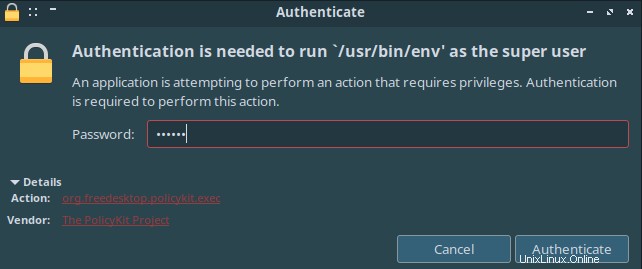
La finestra principale è simile a questa:
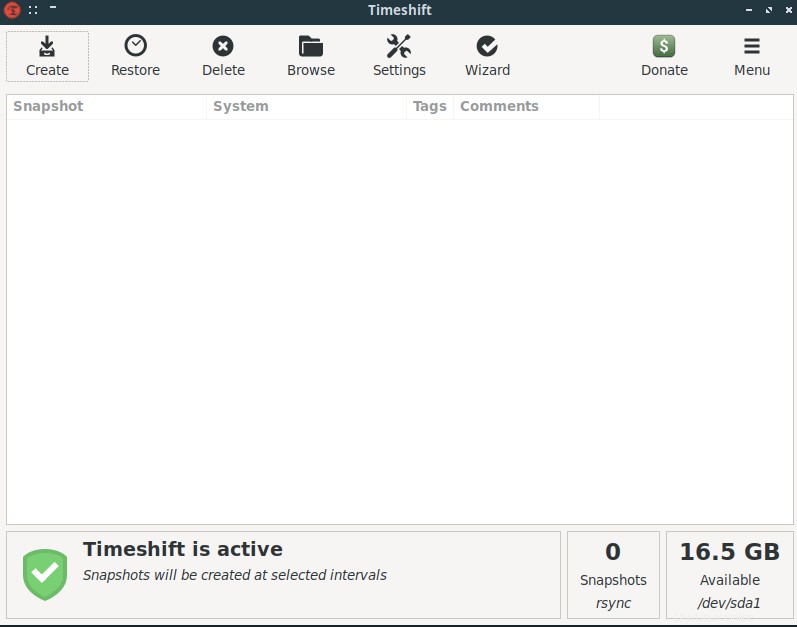
Puoi creare backup con un clic senza problemi.
Rimuovi Timeshift
Per disinstallare Timeshift su Debian 10, esegui semplicemente il seguente comando.
$ sudo apt remove timeshift
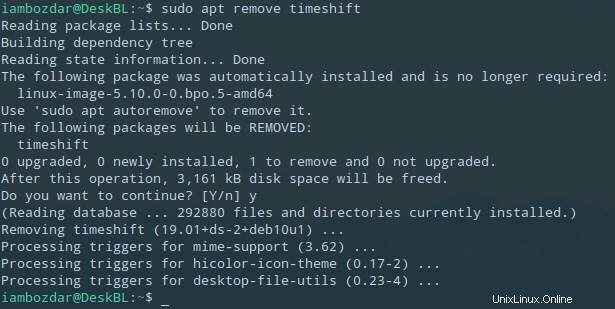
Nell'immagine sopra, puoi vedere che il pacchetto è stato rimosso correttamente.
Conclusione
Esaminiamo come installare Timeshift su Debian 10 dai suoi repository stabili. Timeshift ha bisogno di una certa configurazione a livello avanzato per trarne il massimo beneficio. Lo tratteremo in un futuro tutorial. Impareremo come mantenere più backup del nostro sistema. Come discusso in precedenza, non tentare di installare Timeshift dai PPA su Debian. Ciò comporterà un'interruzione del sistema.